win10の言語を中国語に設定する方法
- 王林オリジナル
- 2021-01-25 10:47:2291534ブラウズ
Win10 言語を中国語に設定する方法: 1. Win キーをクリックして設定を開きます; 2. [時刻と言語] オプションを入力して言語オプションを開きます; 3. [中国語 (中華人民共和国)] を選択します)] オプションを選択して再度ログインするだけです。

#この記事の動作環境: Windows10 システム、Thinkpad t480 コンピューター。
(学習ビデオ共有: プログラミング入門)
具体的な方法:
デスクトップ左下の「Winキー」をクリックをクリックし、「スタート」メニューをクリックし、「設定」を選択します。
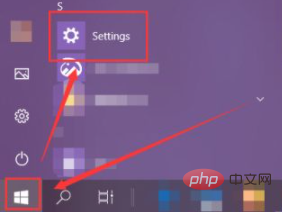
開いた「Windows の設定」ウィンドウで、「時刻と言語」を選択します。
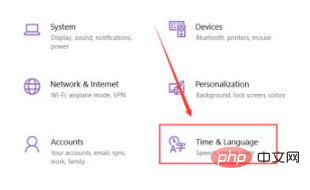
ページの左側にある [言語] オプションを選択します。
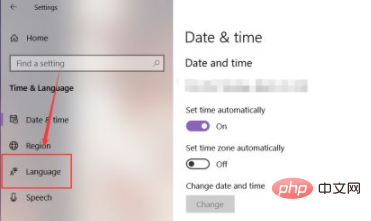
右側のページに「Windows の表示言語」があり、この機能を使用して Windows のほとんどの機能の表示言語を変更できます。
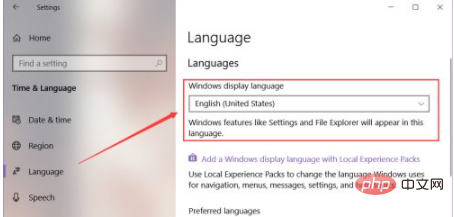
クリックして言語リストを展開し、展開されたリストで「中国語 (中華人民共和国)」を選択します。
注: この言語は、インストールされている場合にのみ選択できます。
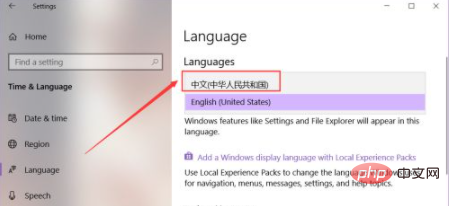
中国語を選択すると、以下の赤いテキストのプロンプトが表示されます: 「次のサインイン後の表示言語になります」 (次回ログイン後の表示言語になります) )、ログアウトし、再度ログインすると設定が有効になります。
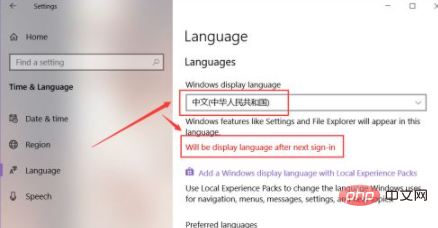
マシンに再度ログインすると、図に示すように、設定インターフェイスの言語が英語から中国語に切り替わります。
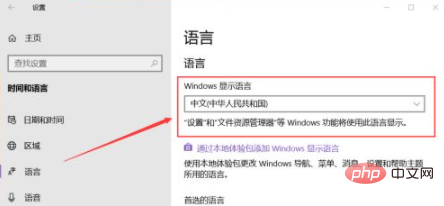
関連する推奨事項: Windows システム
以上がwin10の言語を中国語に設定する方法の詳細内容です。詳細については、PHP 中国語 Web サイトの他の関連記事を参照してください。
声明:
この記事の内容はネチズンが自主的に寄稿したものであり、著作権は原著者に帰属します。このサイトは、それに相当する法的責任を負いません。盗作または侵害の疑いのあるコンテンツを見つけた場合は、admin@php.cn までご連絡ください。

